5 חלופות ה-Fraps הטובות ביותר ב-Mac למסך הקלטות
אם אתה רוצה לצלם פעילויות משחק או על המסך, Fraps היא אפליקציית Windows האוניברסלית שניתן להשתמש בה עם משחק באמצעות טכנולוגיית גרפיקה DirectX או OpenGL. מה לגבי ה Fraps עבור Mac לצילום וידיאו בזמן אמת בזמן אמת? פשוט למד עוד על 5 החלופות הטובות ביותר ל- Fraps עבור Mac שאתה אמור לדעת מהמאמר.

תוכן הדף
חלק 1: האם יש משהו כמו Fraps עבור Mac
בדיוק כפי שהוזכר לעיל, Fraps היא תוכנת לכידת מסך מצוינת שמראה כמה פריימים לשנייה (FPS) אתה מקבל בפינה של המסך שלך. כאשר אתה מחפש את החלופות של Fraps עבור Mac, הנה כמה תכונות חשובות שאתה צריך לקחת בחשבון.
- צילום וידאו בזמן אמת המאפשר לכם להקליט את הסרטונים תוך כדי משחקיכם, השתתפות בכנסים ועוד.
- הקלט קבצי וידאו ושמע בפורמט Fraps ל- AVI, שיכול להיות גדול מ -4 GB עם איכות הווידאו / שמע המקורית.
- צלם את הסרטונים בקצב ובאיכות מגוונים של FPS והקליט התקני שמע מרובים עם מערכת ההפעלה Windows.
- תוכנה קלה לשימוש וידידותית למשתמש לצילומי מסך ולצילום סרטונים בלחיצת כפתור אחת בלבד.
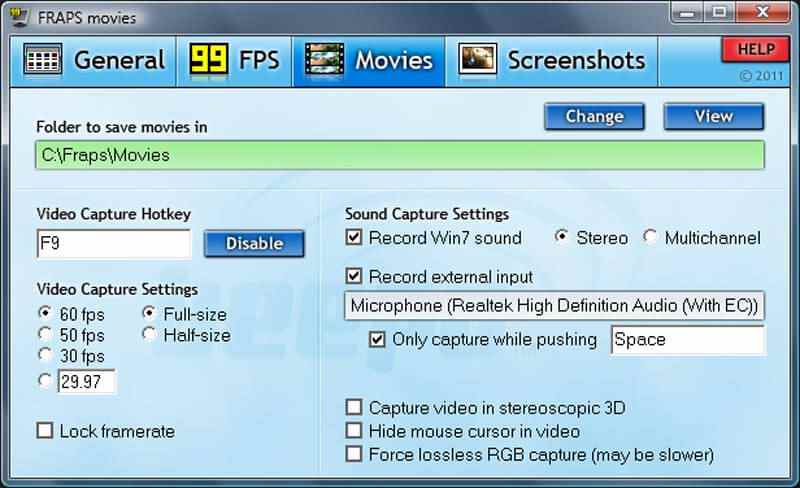
חלק 2. 5 האלטרנטיבות הטובות ביותר ל-Fraps Mac
חבל שאין הורדה של Fraps ב-Mac. כאשר אתה רוצה למצוא חלופות Fraps עבור ה-Mac שלך, תוכל ללמוד עוד על 5 האפליקציות המומלצות למטה.
למעלה 1. מקליט מסך Vidmore עבור Mac
מקליט מסך Vidmore יכול ללכוד כל אזור במסך ובמצלמת האינטרנט שלך. ניתן לכלול גם צלילי המערכת והמיקרופון שלך. אתה יכול להשתמש בו כדי להקליט משחק דו-ממד ותלת-ממד. כאשר אתה מקליט את המסך שלך, אתה יכול לצייר, להוסיף טקסט וצורות וליצור הערות נוספות. כל התכונות הללו יחד הופכות אותו לבחירה אידיאלית להכנת סרטוני הדרכה והקלטת פגישות מקוונות. עם זה, אתה יכול גם להקליט סרטוני HD בפורמטים פופולריים כמו MP4, WMV, MOV, GIF, PNG, JPG וכו '.
- הקלט את כל הפעילויות על המסך, כולל וידאו, שמע, מצלמת רשת ועוד.
- כוונן את קצב המסגרות, פורמט שמע / וידאו, איכות שמע / וידאו, עוצמת קול וכו '.
- הגדר את הגדרת ההקלטה מראש, קבע את ההקלטה, אורך ההקלטה ושעה.
- הוסף ציור בזמן אמת, אפקט עכבר, טקסט, חץ, סימן מים ואלמנטים.
שלבים אלה מראים לך כיצד להקליט את המסך שלך ב-Mac עם מקליט מסך Vidmore.
שלב 1: לאחר שהתקנת את החלופה Fraps for Mac, תוכל להפעיל את התוכנית ב-Mac שלך. לאחר מכן לחץ על רשם וידיאו אוֹפְּצִיָה.
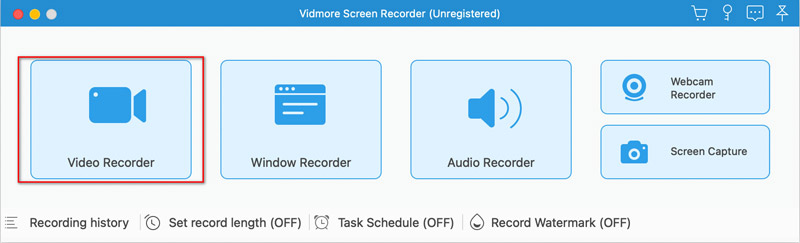
שלב 2: אתה יכול להקליט את המסך המלא או את המסך המותאם אישית. לאחר מכן, בחר אם להפעיל את המצלמה, צליל המערכת או המיקרופון. לאחר מכן, לחץ על האדום הגדול REC לַחְצָן. זה נותן ספירה לאחור של 3, 2, 1 ואז מתחיל להקליט.
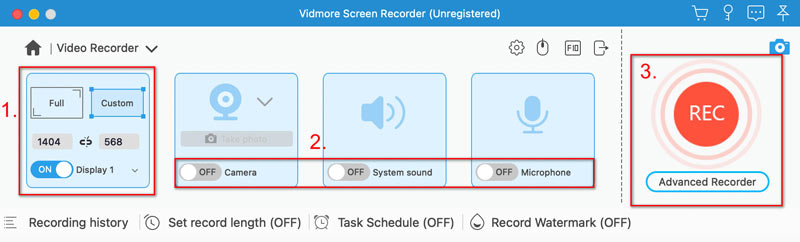
שלב 3: כשתרצו לסיים את ההקלטה, לחצו על האדום תפסיק לַחְצָן. לאחר מכן, תוכל לצפות בתצוגה מקדימה של ההקלטה שלך. אם אתה מרוצה ממנו, לחץ על להציל.
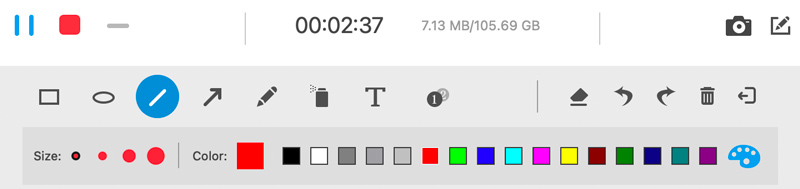
טיפים
במהלך ההקלטה שלך, אתה יכול ללחוץ על מַצלֵמָה סמל לצילום מסך. חוץ מ מַצלֵמָה האם ה עֲרִיכָה סמל. לחץ על הסמל כדי להוסיף טקסט, ריבועים וחצים ולצייר על המסך שלך. לאחר סיום ההקלטה, תוכל ללחוץ על גזירה סמל בפינה השמאלית התחתונה כדי לחתוך אותו.
טופ 2: Snagit
כאשר אתה רוצה להקליט וידאו מהיר, ללכוד גלילות אופקיות, או אפילו ליצור קובץ GIF עם סדרה של צילומי מסך, Snagit עבור Mac היא אלטרנטיבה פשוטה וחזקה של Fraps עבור Mac.
יתרונות:
- עיכוב הלכידה כדי להקליט תפריטים, תפריטים בהקשר, מסך הפתיחה ועוד.
- הסברים וסימונים אטרקטיביים, כגון חץ הניתן להתאמה אישית, בועה וכו '.
- עקוב אחר הצילומים האחרונים ואחסון אוטומטי השומרים על ההקלטה.
חסרונות:
- מחיר US$274 לרכוש את הגרסה הכלולה עבור כל התכונות.
- מסובך לשלוט בכל התכונות של החלופה Fraps for Mac.
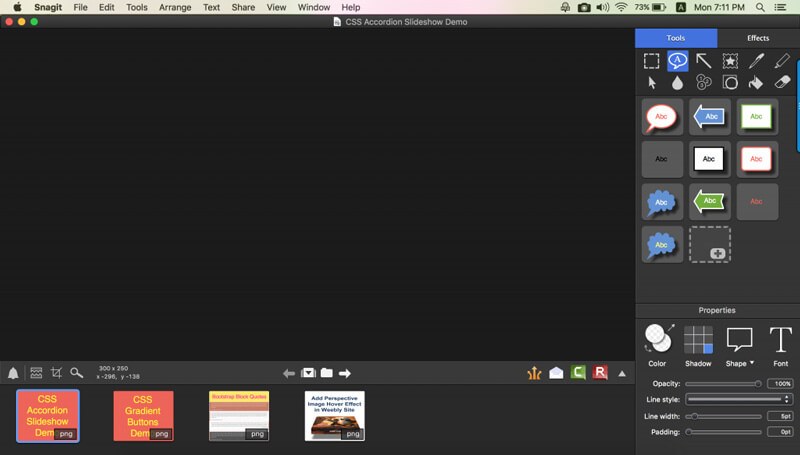
למעלה 3: OBS
OBS היא תוכנת מקליט המסך ועורך הווידיאו כחלופת Fraps for Mac. אתה יכול לעבוד עם מקורות מרובים, לערבב ביניהם וליצור שידור אחד חלק.
יתרונות:
- משחק עוצמתי, חבילת עריכת וידאו מקוונת.
- קבל מבחר רחב של אפשרויות מקור להתאמה אישית של הקלטת המסך.
- שלבו צילומים ממשחקים, הוסיפו סרטונים קיימים ותמונות סטילס.
חסרונות:
- החלופה Fraps for Mac אינה יציבה להקלטת המסך והשמע.
- זה דורש יותר סבלנות כדי ללמוד את כל התכונות מאשר התוכניות האחרות.
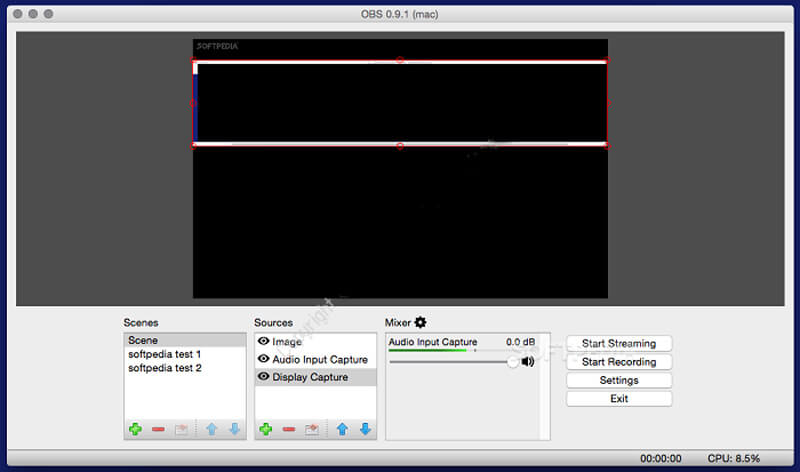
4 הראשונים: נגן QuickTime
כאשר ברצונך להשיג חלופה פשוטה של Fraps Mac להקלטת מסך Mac או מכשירי iOS מחוברים, QuickTime Player הוא ה- תוכנת יציקת מסך כדי לצלם את הווידיאו והשמע הרצויים בקלות.
יתרונות:
- זה יותר ממקליט מסך, אלא גם נגן המדיה המוגדר כברירת מחדל עבור Mac.
- הקלט את המסך של ה- MacBook שלך וכן את מכשירי ה- iOS המחוברים.
- העלה את קבצי הווידאו או האודיו המוקלטים לאתרי מדיה חברתית ישירות.
חסרונות:
- תכונות מוגבלות להקלטת המסך של ה- Mac שלך, כגון גזירה או עריכה.
- לא ניתן להקליט את קבצי השמע מצליל המערכת ללא אפליקציות של צד שלישי.
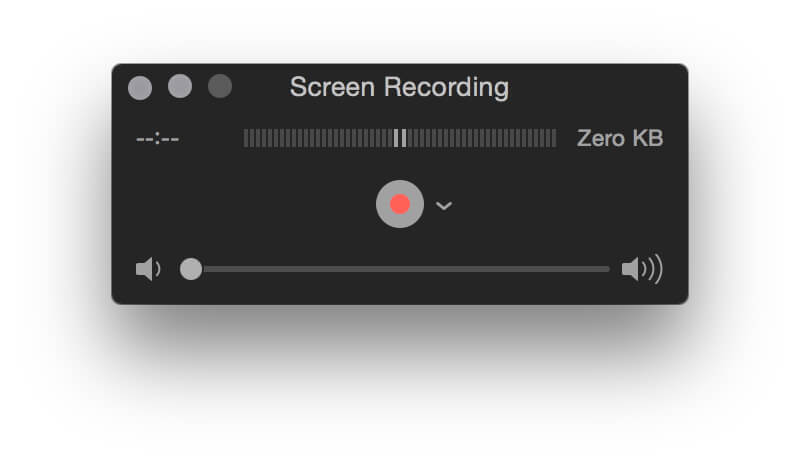
5 המובילים: Grabber Pro Mac
Screen Grabber Pro Mac הוא חלופה נוספת של Fraps Mac להקלטה ולכידה של פעילויות המסך בקלות. זה מאפשר לך להקליט מסך מחשב, ללכוד קבצי שמע, להוסיף הערות לסרטון שלך ולצלם תמונות.
יתרונות:
- הקלט קבצי שמע, צלם קטעי וידאו, הוסף מצלמת רשת וצלם תמונות.
- צור משימת לוח זמנים להקלטת קבצי וידאו ושמע לפי הצורך.
- ערוך והעשיר את קבצי הקלטת המסך בטקסט, סימן מים וכו '.
חסרונות:
- מספק את תכונות ההקלטה הבסיסיות, אינו יכול לשנות את קצב המסגרות.
- לא ניתן ליצור הגדרות הקלטה מוגדרות מראש להקלטת הווידאו והשמע.
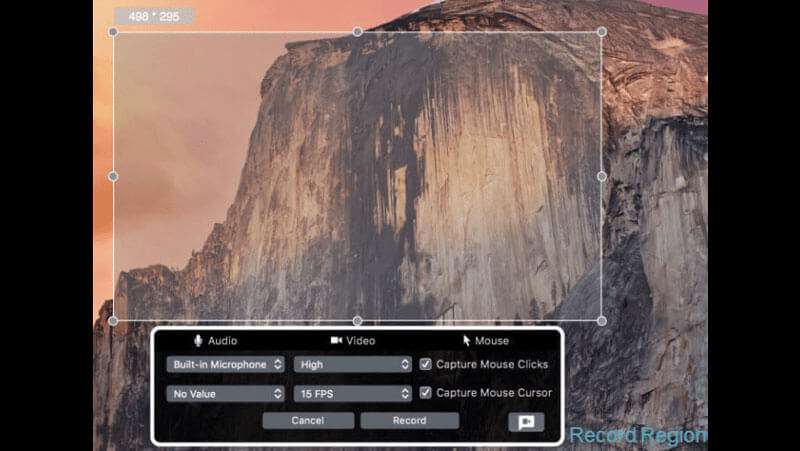
חלק 3. שאלות נפוצות של Fraps Mac
האם Fraps מפחית FPS?
Fraps יכולים להפחית את ה-FPS בזמן ההקלטה. כאשר אתה לא משתמש בו, זה לא ישפיע על ה-FPS שלך.
האם אתה יכול להקליט מסך ב-Mac?
כן. אתה יכול להקליט את המסך שלך באפליקציה המובנית QuickTime Player. או שאתה יכול לנסות מקליט מסך אחרים כמו Vidmore Screen Recorder, שמציע תכונות נוספות כמו ציור, הוספת טקסט והערות בזמן ההקלטה.
האם Fraps מת בשנת 2023?
הוא לא קיבל עדכונים מאז 2013, והסימן המסחרי שלו פג ב-2017. עם זאת, הוא לא הוכרז רשמית כמופסק.
סיכום
כאשר אתה רוצה להקליט משחק או מדריכים ב-MacBook שלך, מה אמור להיות הטוב ביותר Fraps Mac חֲלוּפָה? המאמר חולק את התכונות המיוחדות של ה-Fraps וכן את 5 החלופות הטובות ביותר להקלטת מסך ה-Mac בקלות. אם יש לך שאלה כלשהי לגבי החלופה Fraps עבור Mac, אתה יכול לשתף פרטים נוספים בהערות.


